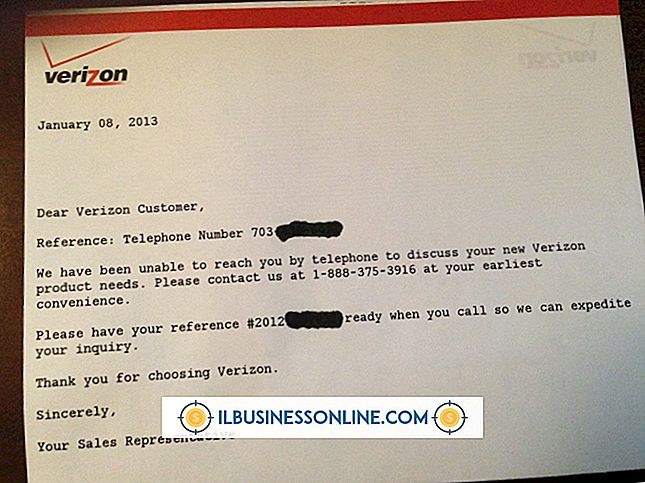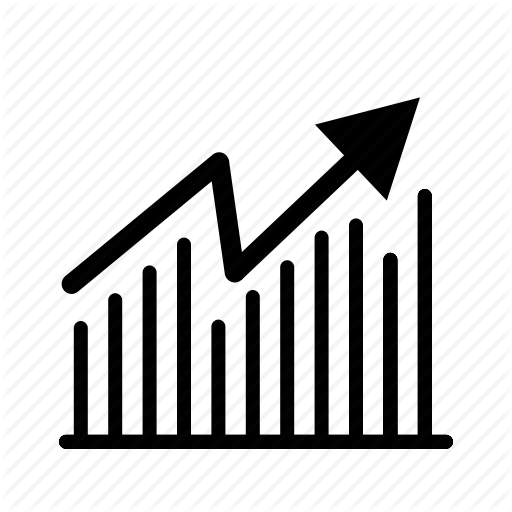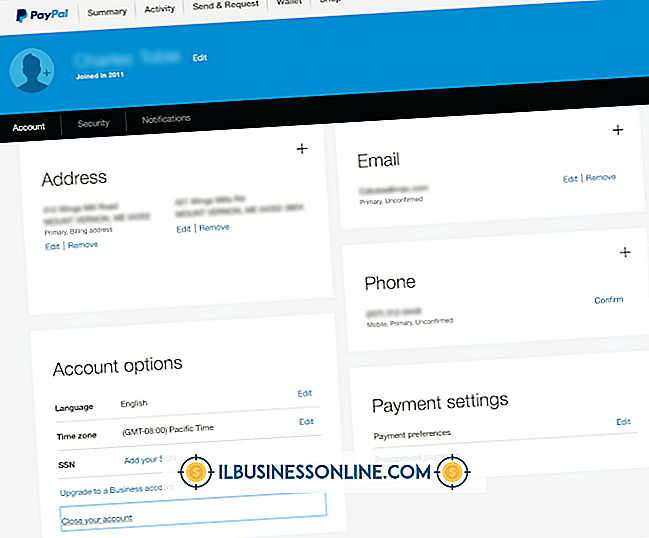So formatieren Sie ein USB-Laufwerk in Fedora

Selbst bei modernen Hochgeschwindigkeits-Internetverbindungen sind wenige Methoden zum Übertragen von Daten von Ihrem Heim-PC auf Ihren Unternehmenscomputer schneller, bequemer und sicherer als bei Verwendung eines USB-Laufwerks. Fedora Linux vereinfacht das Teilen von Daten mit Ihren Mitarbeitern oder zwischen Geräten in Ihrem Büro mit "Disks", einem Dienstprogramm zur Partitionierung und Formatierung. Diese Anwendung kann USB-Laufwerke so formatieren, dass sie von Windows-, Linux- oder OSX-Systemen gelesen oder beschrieben werden können. Das Dienstprogramm ist standardmäßig in dem von Fedora verwendeten Gnome 3-Desktop enthalten.
1
Stecken Sie das USB-Laufwerk in Ihren Computer. Klicken Sie auf die Schaltfläche "Mit Dateien öffnen", um das Laufwerk bereitzustellen.
2
Starten Sie das Festplatten-Dienstprogramm. Wählen Sie Ihr USB-Gerät aus der Liste der Laufwerke im linken Bereich aus.
3.
Klicken Sie auf das mit dem Tooltip "Unmounten des Dateisystems" beschriftete Quadratsymbol. Durch diesen Schritt wird verhindert, dass Ihr System versucht, während der Formatierung Daten zu lesen oder auf das Laufwerk zu schreiben.
4
Klicken Sie auf das Symbol "Zahnräder", um weitere Optionen anzuzeigen. Wählen Sie "Format" aus der Liste.
5
Klicken Sie auf das Symbol "Abwärtspfeil", um zwischen den Dateisystemformaten FAT, NTFS und Linux EXT4 zu wählen. Geben Sie einen Namen für Ihre USB-Festplatte in das Eingabefeld Name ein.
6
Klicken Sie auf die Schaltfläche "Format", um den Formatierungsvorgang zu starten.
7.
Klicken Sie auf die Schaltfläche "Format", wenn Sie "Sind Sie sicher, dass Sie das Volume formatieren möchten?" Eingabeaufforderung erscheint.
Spitze
- Sie können Festplatten verwenden, um Daten auf USB-Laufwerken sicher zu halten. Das Dienstprogramm kann Ihr Laufwerk mit der Verschlüsselungsspezifikation LUKS oder Linux Unified Key Setup verschlüsseln. Obwohl die LUKS-Spezifikation plattformübergreifend ist, können Sie mit dem mit Fedora gelieferten Disks-Dienstprogramm Ihr verschlüsseltes USB-Laufwerk nur auf LUKS-fähigen Systemen verwenden, die das EXT4-Dateisystem erkennen.
Warnung
- Die Tatsache, dass Disks so einfach zu bedienen sind, macht es zu einem potenziell gefährlichen Werkzeug. Wenn Sie nicht vorsichtig sind, können Sie das Laufwerk, das Ihr Fedora-System zum Booten verwendet, leicht beschädigen. Bevor Sie auf die Schaltfläche "Format" klicken, überprüfen Sie im Bereich "Laufwerke", ob Sie das richtige Gerät ausgewählt haben. Wenn Sie das letzte Mal auf die Schaltfläche "Format" klicken, sind die Änderungen nicht mehr rückgängig zu machen.